Pioneer SPH-DA110: Использование телефонной связи без снятия трубки Регистрация и подключение Bluetooth-устройства
Использование телефонной связи без снятия трубки Регистрация и подключение Bluetooth-устройства: Pioneer SPH-DA110
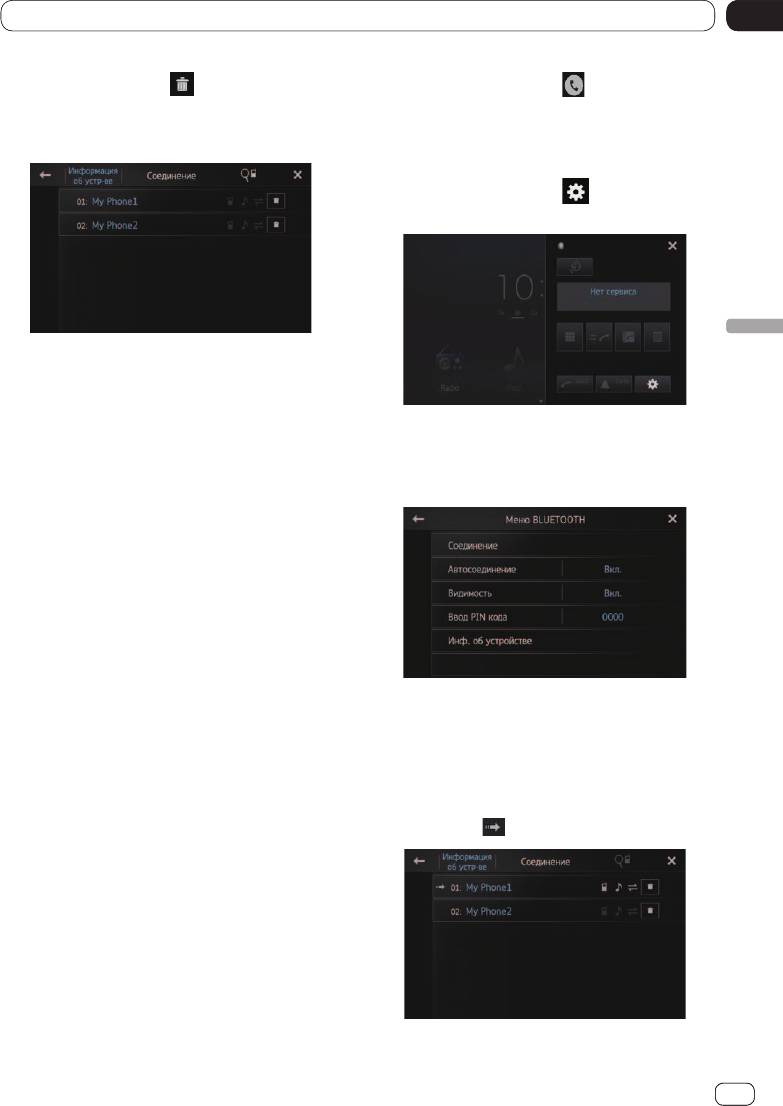
Глава
Глава
Использование телефонной связи без снятия трубки
Регистрация и подключение Bluetooth-устройства
07
07
4 Коснитесь значка ,
2 Коснитесь клавиши
на главном
соответствующего зарегистрированному
экране.
Bluetooth-устройству, которое хотите
Ü Подробные сведения см. в разделе
удалить.
Главный экран, страница 13.
Появится экран меню телефона.
3 Коснитесь клавиши
в меню
телефона.
Регистрация и подключение Bluetooth-устройства
Появится сообщение “Удалить?”.
5 Чтобы удалить устройство, коснитесь
пункта [Да].
Появится сообщение “Удаление”,
Отобразится экран “Меню BLUETOOTH”.
и устройство будет удалено.
4 На экране “Меню BLUETOOTH”
коснитесь пункта [Соединение].
Ручное подключение
зарегистрированного
Bluetooth-устройства
Это изделие подключает выбранное
Bluetooth-устройство автоматически. Однако
в следующих случаях подключение
Bluetooth-устройства выполняется вручную:
• Регистрируются два или более Bluetooth-
устройств, и пользователь хочет вручную
выбрать используемое устройство.
• Пользователь хочет вновь подключить
Появится экран списка зарегистрированных
отключенное Bluetooth-устройство.
устройств.
• По некоторым причинам автоматически
выполнить подключение невозможно.
5 Коснитесь имени Bluetooth-
Ниже приведена методика установления
устройства, которое хотите подключить.
соединения вручную. Кроме того, подключить
Если подключение успешно установлено, в
Bluetooth-устройство можно с помощью
строке имени выбранного устройства
реализованной в описываемом изделии
отображается
.
функции автоматического обнаружения.
1 Активируйте функцию беспроводной
связи Bluetooth на ваших устройствах.
В некоторых Bluetooth-устройствах для
активации функции беспроводной связи не
требуется никаких специальных действий.
Подробные сведения см. в руководстве по
эксплуатации подключаемого устройства.
Ru
Ru
33
33
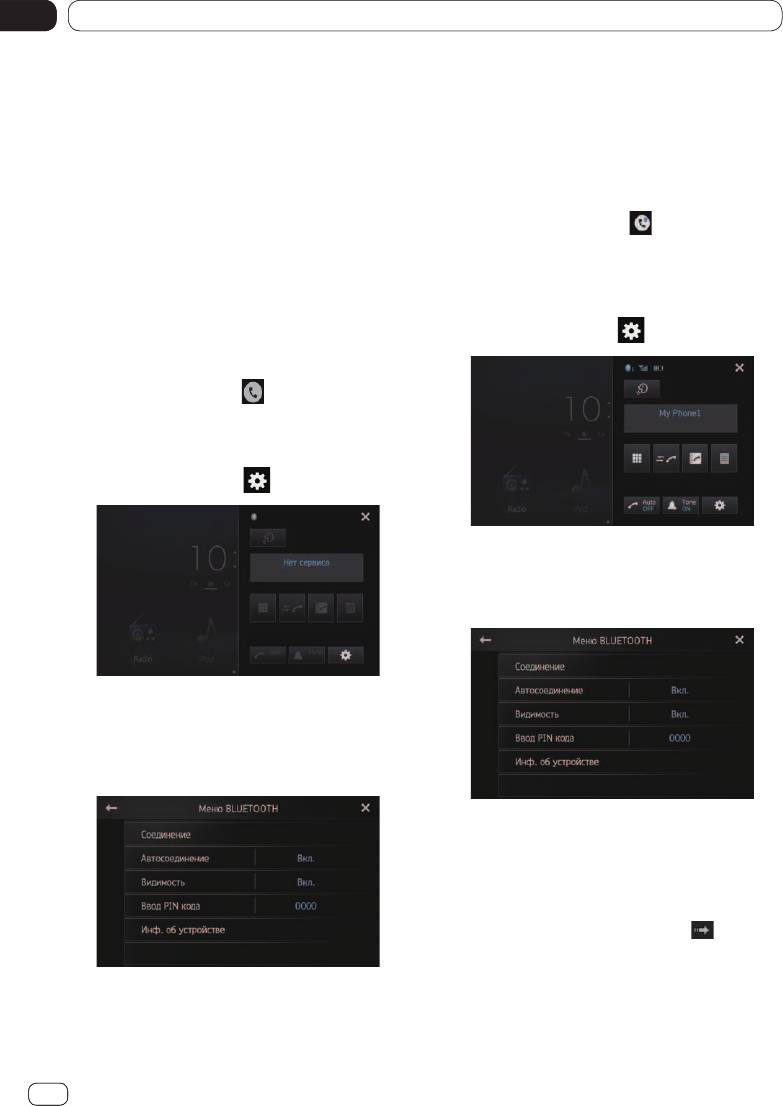
Глава
Глава
07
07
Использование телефонной связи без снятия трубки
Регистрация и подключение Bluetooth-устройства
p Чтобы подключить устройство с
n
Чтобы отключить автоматическое
профилем, который уже используется
обновление, снова нажмите
подключенным устройством, необходимо
[Автосоединение].
отключить подключенное устройство и
подключить новое.
Отключение Bluetooth-
устройства
Настройка функции
автоматического
1 Коснитесь клавиши на главном
подключения Bluetooth
экране.
Ü Подробные сведения см. в разделе
Если эта функция включена, соединение
Главный экран, страница 13.
между Bluetooth-устройством и описываемым
Появится экран меню телефона.
изделием устанавливается автоматически,
когда расстояние между ними составит
2 Коснитесь клавиши
в меню телефона.
несколько метров. Изначально для этой
функции установлено значение “Вкл.”.
1
Коснитесь клавиши на главном экране.
Ü Подробные сведения см. в разделе
Главный экран, страница 13.
Появится экран меню телефона.
2
Коснитесь клавиши в меню телефона.
Отобразится экран “Меню BLUETOOTH”.
3 На экране “Меню BLUETOOTH”
коснитесь пункта [Соединение].
Отобразится экран “Меню BLUETOOTH”.
3 Нажмите [Автосоединение]
(Автоматическое подключение), чтобы
включить автоматическое подключение.
Появится экран списка зарегистрированных
устройств.
4 Коснитесь имени отключаемого
Bluetooth-устройства.
При отключении устройства в строке имени
выбранного устройства исчезает
.
n
Чтобы подключить отключенное Bluetooth-
устройство, снова коснитесь его имени.
Если Bluetooth-устройство готово к
подключению по беспроводному Bluetooth-
интерфейсу, соединение с этим устройством
устанавливается автоматически.
34
34
Ru
Ru
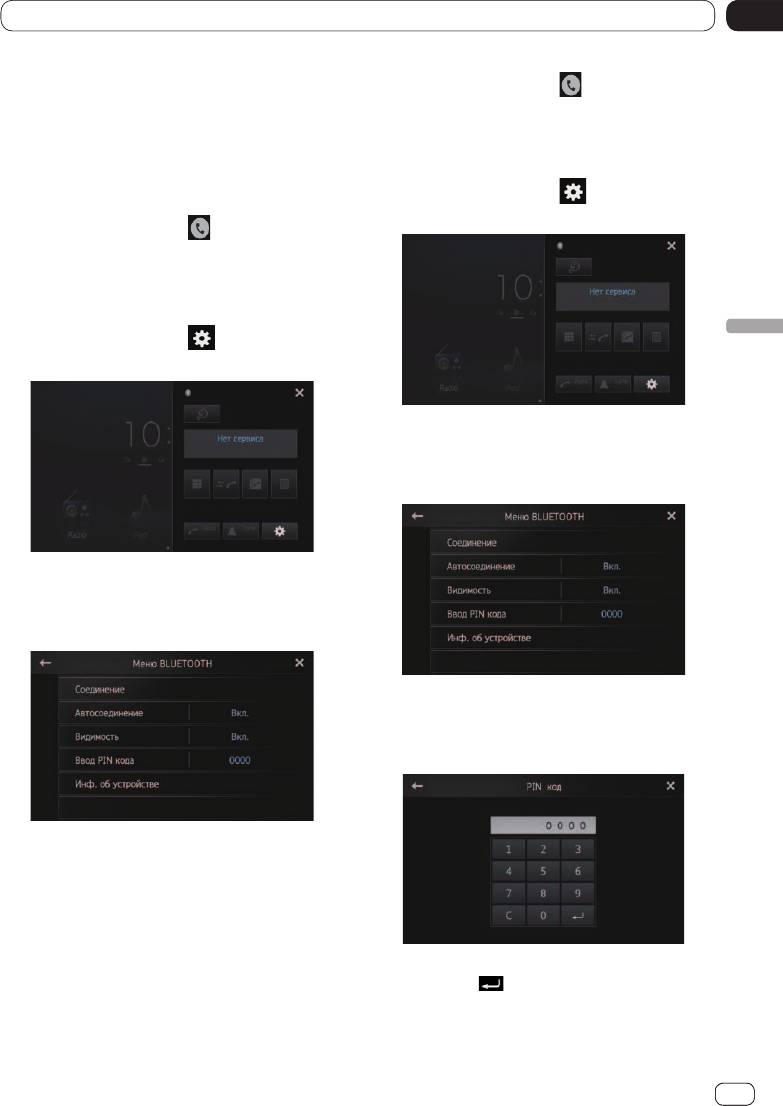
Глава
Глава
Использование телефонной связи без снятия трубки
Регистрация и подключение Bluetooth-устройства
07
07
1 Коснитесь клавиши
на главном
Переключение изделия в
экране.
видимый режим
Ü Подробные сведения см. в разделе
Эта функция определяет доступность
Главный экран, страница 13.
(“видимость”) описываемого изделия для
Появится экран меню телефона.
другого устройства. Изначально для этой
2 Коснитесь клавиши
в меню
функции задано значение “Вкл.”.
телефона.
1 Коснитесь клавиши
на главном
экране.
Ü Подробные сведения см. в разделе
Главный экран, страница 13.
Появится экран меню телефона.
Регистрация и подключение Bluetooth-устройства
2 Коснитесь клавиши
в меню
телефона.
Отобразится экран “Меню BLUETOOTH”.
3 На экране “Меню BLUETOOTH”
коснитесь пункта [Ввод PIN кода].
Отобразится экран “Меню BLUETOOTH”.
3 Коснувшись пункта [Видимость],
выключите режим доступности.
Отобразится экран “PIN код”.
4 Введите произвольный PIN-код (до
8 цифр).
n
Чтобы включить режим доступности,
снова коснитесь пункта [Видимость].
Изменение PIN-кода
При подключении Bluetooth-устройства к
описываемому изделию по беспроводной
технологии Bluetooth может потребоваться
5 Касанием сохраните PIN-код.
ввести PIN-код подключаемого Bluetooth-
устройства. PIN-код можно изменять.
p PIN-код по умолчанию: “0000”.
Ru
Ru
35
35
Оглавление
- Содержание
- Предисловие
- Предисловие
- Предисловие
- Информация об AppRadio
- Информация об AppRadio
- Информация об AppRadio
- Основные операции
- Основные операции
- Использование радиоприемника
- Использование радиоприемника
- Использование радиоприемника
- Воспроизведение музыки и видео с iPod
- Воспроизведение музыки и видео с iPod
- Воспроизведение музыки и видео с iPod
- Просмотр/использование приложений для мобильных устройств Использование источника
- Просмотр/использование приложений для мобильных устройств
- Просмотр/использование приложений для мобильных устройств
- Использование телефонной связи без снятия трубки Регистрация и подключение Bluetooth-устройства
- Использование телефонной связи без снятия трубки Регистрация и подключение Bluetooth-устройства
- Использование телефонной связи без снятия трубки Регистрация и подключение Bluetooth-устройства
- Использование телефонной связи без снятия трубки Регистрация и подключение Bluetooth-устройства Отображение адреса Bluetooth-устройства
- Использование аудиопроигрывателя Bluetooth
- Использование аудиопроигрывателя Bluetooth Использование клавиш сенсорной панели
- Использование телефонной связи без снятия трубки
- Использование телефонной связи без снятия трубки
- Использование телефонной связи без снятия трубки
- Использование телефонной связи без снятия трубки
- Использование телефонной связи без снятия трубки
- Использование телефонной связи без снятия трубки
- Настройка предпочтений
- Настройка предпочтений
- Настройка предпочтений
- Настройка предпочтений
- Настройка предпочтений
- Настройка предпочтений
- Настройка предпочтений
- Настройка предпочтений
- Настройка предпочтений
- Настройка предпочтений
- Настройка предпочтений
- Настройка предпочтений
- Настройка предпочтений
- Приложение Поиск и устранение неисправностей
- Приложение
- Приложение






